スマホの写真を整理
スマホの写真を整理したい。
スマホは日進月歩、機種が変わりスローなスマホ使用者にとっては機種ごとに仕様がことなりアプリに振り回される。
今回も機種が変わり、というか多分基本ソフトであるアンドロイドのバージョンによりスマホの写真保存場所が変わった。
私の機種では、日によって写真の保存場所が異なったりする。
メーカーがsharpなので、100sharpというフォルダと、Cameraというフォルダに撮った写真保存先が(気分で)分かれる。

まあなにかある方法で振り分け方が変わっているのだろうが、それがわからない立場では混乱する。
あれやこれやと試行錯誤しフリーのソフトも使ってみたがいまいち使用勝手が悪く、これといった整理方法がわからなかった。
*
ベターな整理方法
そこでこれがスマホの写真を整理するベターかなという方法
日付のフォルダが作成でき見やすくなる。
一眼レフの写真と一緒に管理ができる。
ということからNikon View-Nxiに保存する。
スマホをPCにUSB接続しても、View-Nxi附属のTransferで認識する機種と認識しない機種がある。
Nikonの説明ではView-NxiがNikon製品を扱うことを目的に開発されているとのことでスマホへの対応については保証できないという。
そこで、Transferの転送元には「リムーバブルディスク」という項目がある。
これを利用する。
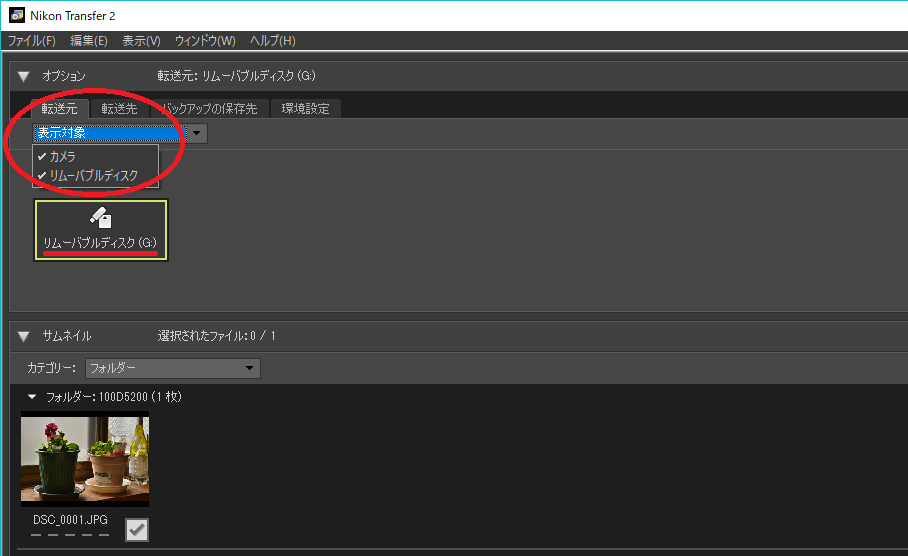
まずPCのSDカードスロットに空のSDカードを指しておき、USBケーブルで接続したスマホからこのSDカードに写真をコピー&ペーストで取り込む。
次に取り込んだSDカードをTransferの転送元として設定しスマホの写真をView-Nx-iに取り込む。
この時に転送先でのフォルダ作成形式を日付と指定すれば、日付フォルダが作成される。
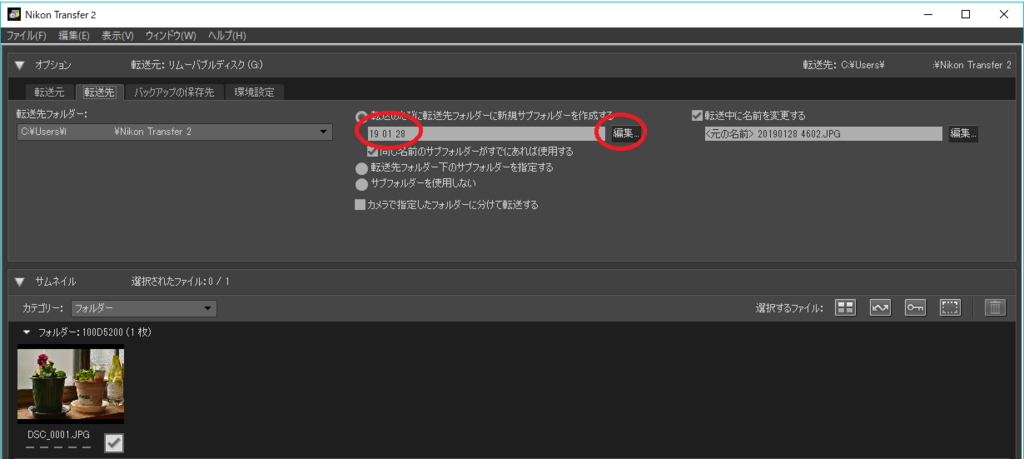
そして

これでView-Nx-iにて一括で閲覧可能となり、整理はうんと楽だ。
補足 このTranferにはバックアップとしての保存先も求められるので容量が倍になるので注意が必要。
REMEMBER3.11